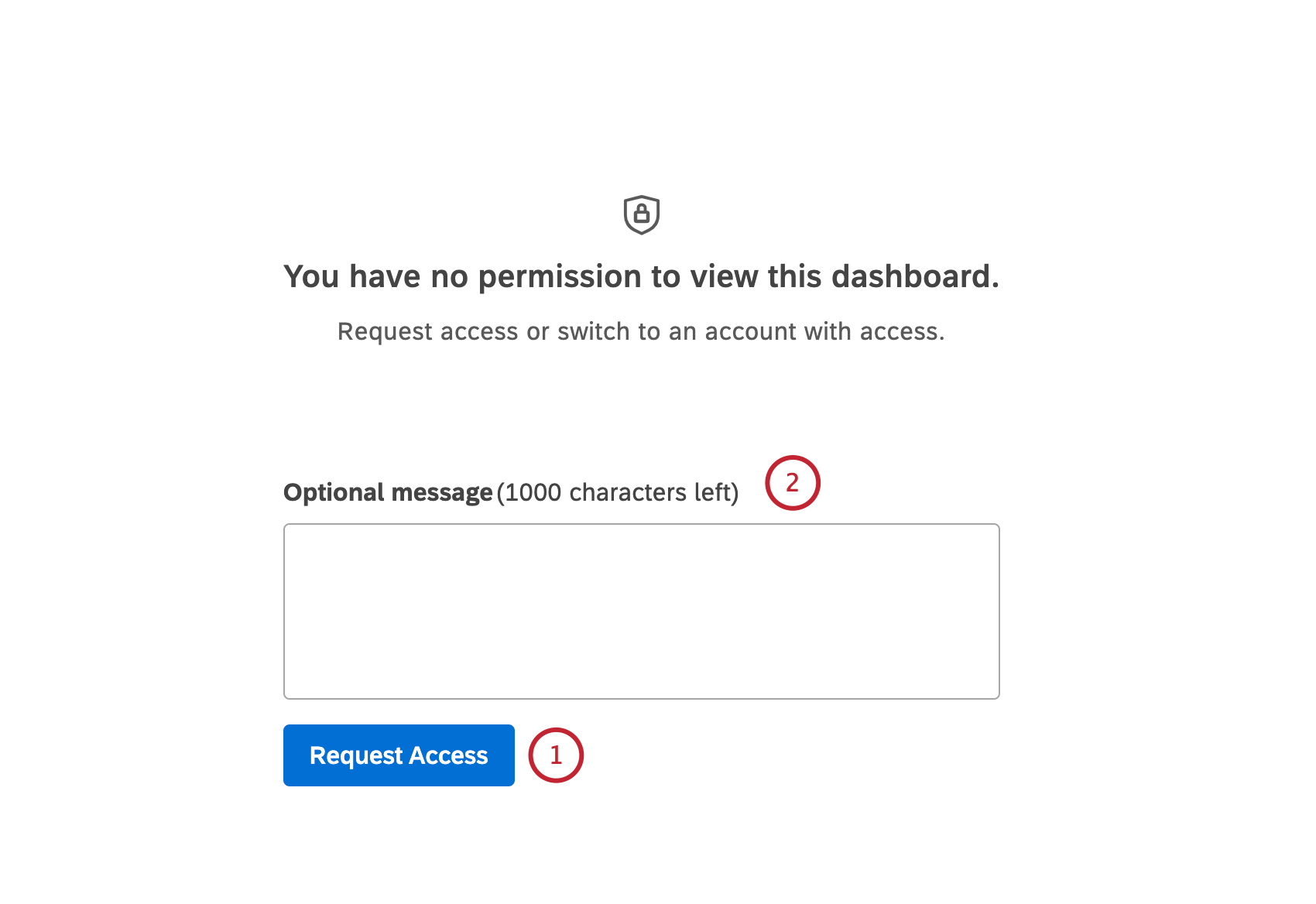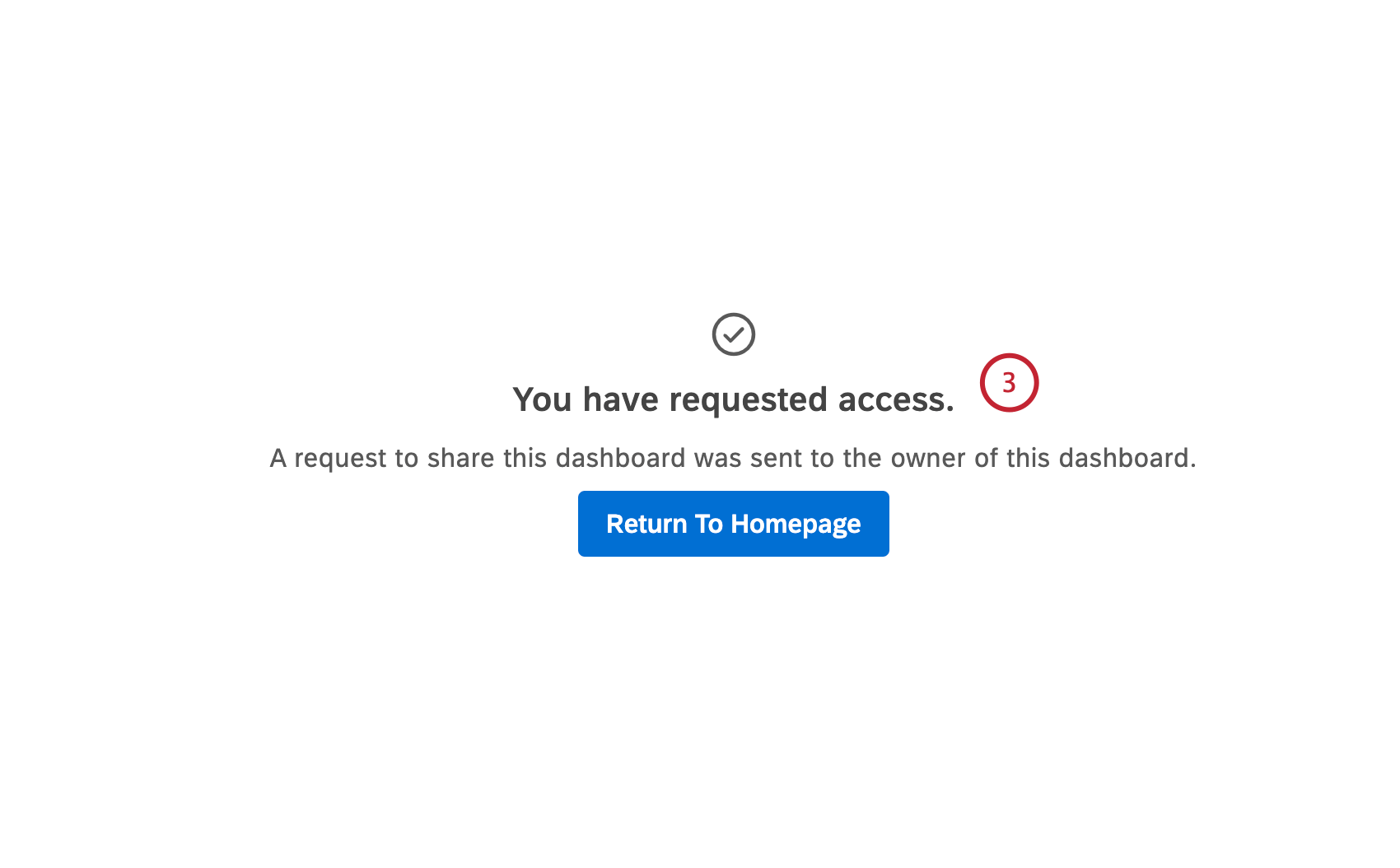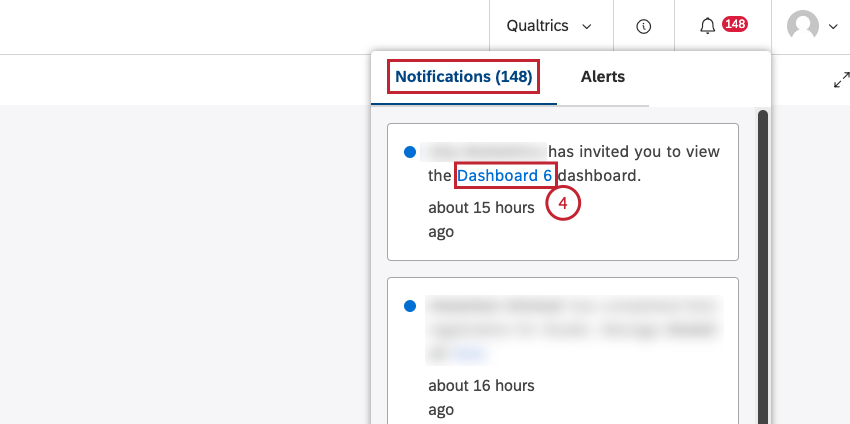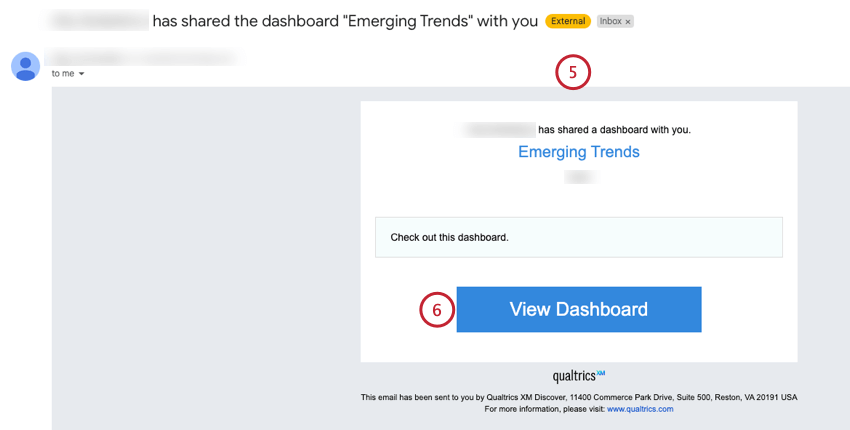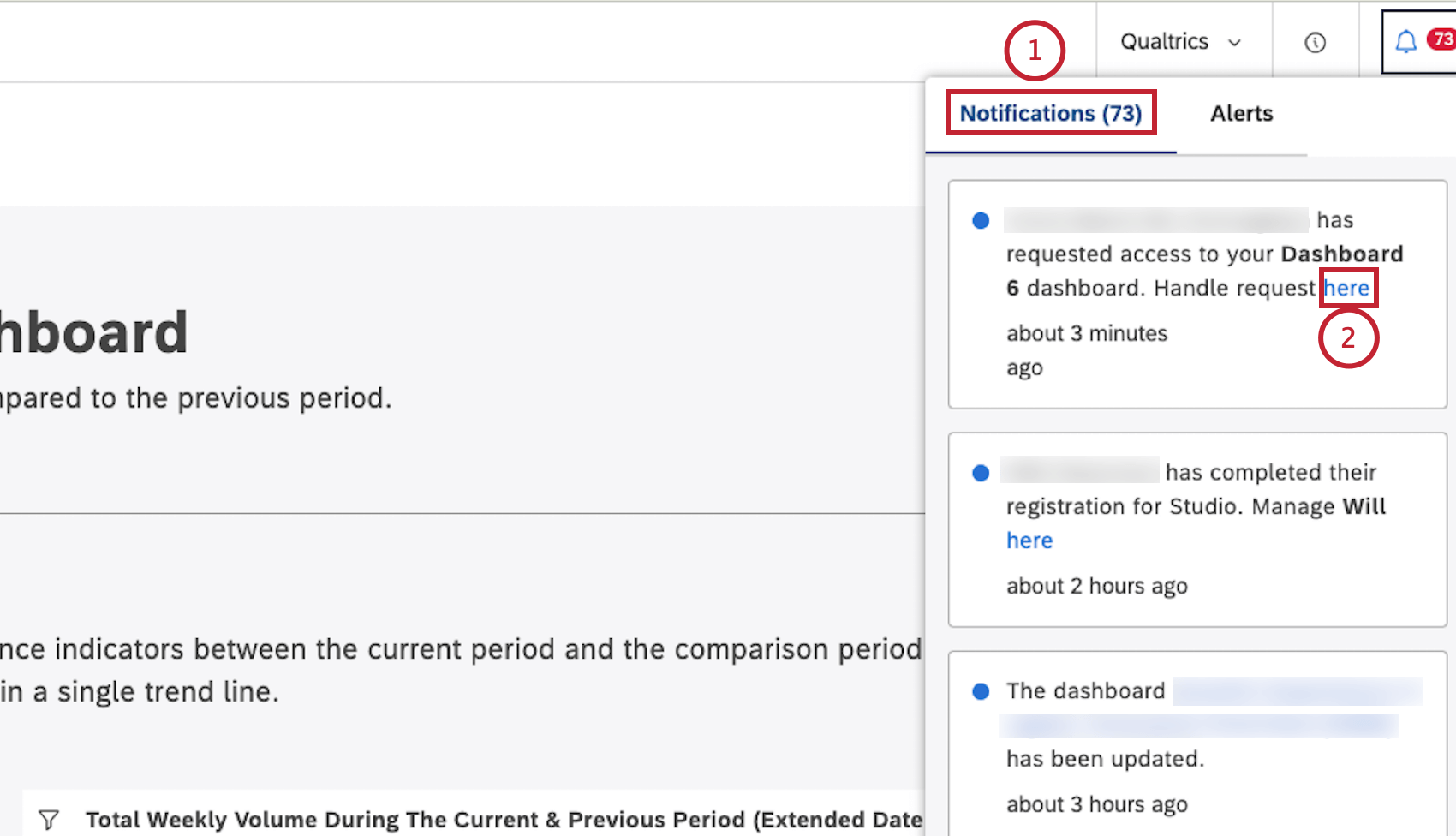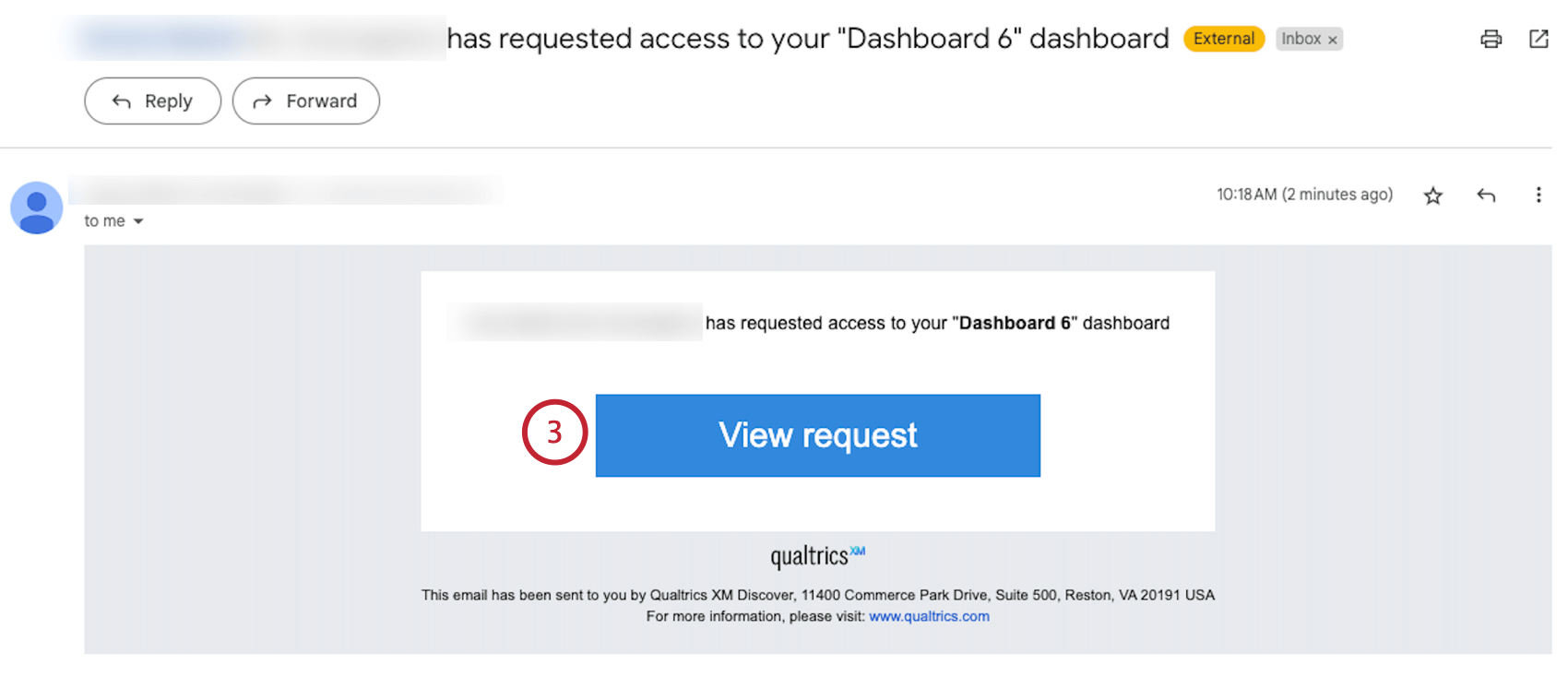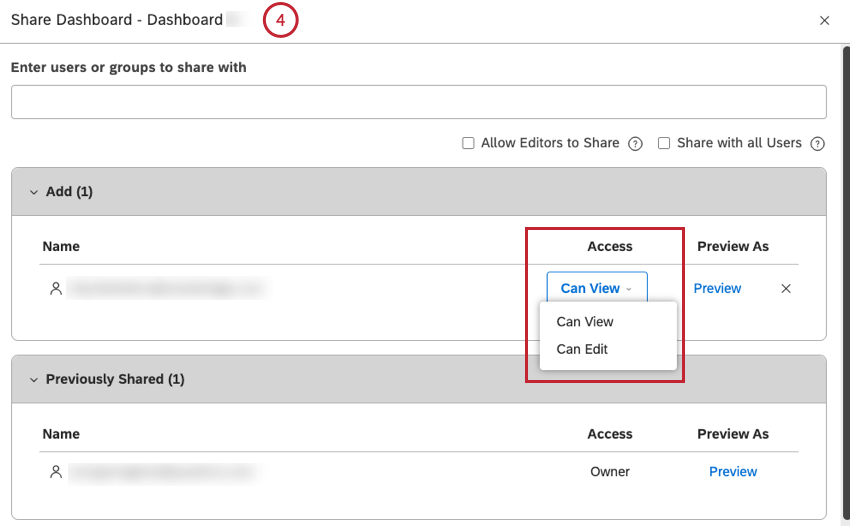Loading...
-
- Erste Schritte mit Umfragen
- Audience-Management-Programm
- Konzepttestprogramm
- Ideen-Screening-XM-Lösung
- Importierte Video- und Audioprojekte
- Stats iQ – Grundlegende Übersicht
- Insight Explorer
- Workflows – Grundlegende Übersicht
- TotalXM-Berichte
-
- Erste Schritte mit CX Dashboards
- Schritt 1: Projekt anlegen und Dashboard hinzufügen (CX)
- Schritt 2: Dashboard-Datenquelle (CX) zuordnen
- Schritt 3: Planen Sie Ihr Dashboard Design (CX)
- Schritt 4: Dashboard erstellen (CX)
- Schritt 5: Zusätzliche Dashboard-Anpassung
- Schritt 6: Teilen und Verwalten von CX-Dashboards
-
-
- Erweiterungen – Grundlegende Übersicht
-
-
- Erste Schritte mit CX Dashboards
- Schritt 1: Projekt anlegen und Dashboard hinzufügen (CX)
- Schritt 2: Dashboard-Datenquelle (CX) zuordnen
- Schritt 3: Planen Sie Ihr Dashboard Design (CX)
- Schritt 4: Dashboard erstellen (CX)
- Schritt 5: Zusätzliche Dashboard-Anpassung
- Schritt 6: Teilen und Verwalten von CX-Dashboards
- Erste Schritte mit Umfragen
- Stats iQ – Grundlegende Übersicht
- Insight Explorer
- Workflows – Grundlegende Übersicht
-
- TotalXM-Berichte
- XM-übergreifende Analysen
-
- Erweiterungen – Grundlegende Übersicht
-
-
- Schritt 1: Machen Sie sich mit dem Frontline-Feedback vertraut
- Schritt 2: Sammeln von Feedback vorbereiten
- Schritt 3: Einholen von Feedback von Mitarbeitern
- Schritt 4: Festlegen Ihrer Feedbackpräferenzen
- Schritt 5: Aussagekräftiges Feedback hinterlassen
- Schritt 6: Mit Feedback Veränderungen vorantreiben
- Datenquellen für Frontline-Feedback-Dashboard
-
- XM Discover – Allgemeine Übersicht
-
-
-
-
-
- Erste Schritte mit Employee Engagement
- Schritt 1: Vorbereiten Ihrer Umfrage zum Mitarbeiterengagement
- Schritt 2: Erstellen Sie Ihre Engagement-Umfrage
- Schritt 3: Konfigurieren von Projektteilnehmern und Verteilen Ihres Projekts
- Neues Dashboard-Erlebnis
- Schritt 5: Projekt abschließen und auf nächstes Jahr vorbereiten
- Erste Schritte mit dem Mitarbeiterlebenszyklus
-
-
- Workflows – Grundlegende Übersicht
-
-
-
-
-
-
- Programmteilnehmer (Puls)
- Einstellungen für Probenahme (Puls)
- Manuelles Hinzufügen von Teilnehmern:in zu Pulsumfragen
- Hierarchien in Puls-Programmen
-
- Teilnehmer Grundübersicht (EX)
- Teilnehmerimportautomatisierung (EL)
- Teilnehmer hinzufügen und entfernen (EX)
- Vorbereitung Ihrer Teilnehmerdatei für den Import (EX)
- Teilnehmerinformationsfenster (EX)
- Eindeutige IDs (EX)
- CSV-/TSV-Upload-Probleme
- Teilnehmerimport-, -aktualisierungs- und -exportnachrichten (EX)
-
- Workflows in Pulsen
-
- Workflows – Grundlegende Übersicht
-
- Teilnehmer – Grundübersicht (360)
- Hinzufügen von Feedbacknehmern, Bewertern und Managern (360)
- Importieren von Feedbacknehmern und Bewertern aus dem Global Directory (360)
- CSV-/TSV-Upload-Probleme
- Eindeutige IDs (360)
- Fenster: Teilnehmerinformationen (360)
- Teilnehmertools (360)
- Teilnehmeroptionen (360)
- Rollen (EX)
-
-
- 360-Grad-Berichte – Allgemeine Übersicht
- Einstellungen für 360-Grad-Berichte
- Berichtssymbolleiste (360)
- Berichtsinhalt einfügen (360)
-
- Visualisierungen erweiterter Berichte
- Balkendiagrammvisualisierung
- Liniendiagrammvisualisierung
- Kreisdiagrammvisualisierung
- Visualisierung der Ausfallleiste
- Tachometerdiagrammvisualisierung
- Gap-Diagramm (360)
- Vereinbarungsdiagramm (360)
- Visualisierung der Datentabelle
- Visualisierung der Statistiktabelle
- Visualisierung der Ergebnistabelle
- Tabelle mit hohen und niedrigen Scores (360)
- Tabelle Ausgeblendete Stärken / Verbesserungsbereiche (360)
- Scoring-Übersichtstabelle (360)
- Abrechnungsübersichtstabelle (360)
- Word-Cloud-Visualisierung
- Berichtsoptionen (360)
-
-
- Dashboards – Allgemeine Übersicht (360)
- Dashboard hinzufügen, kopieren und entfernen (EX)
- Qualtrics XM App
-
-
- Grundlegende Übersicht über Widgets (EX)
- Linien- und Balkendiagramm-Widgets
- Tabellen-Widget
- Ring-/Kreisdiagramm-Widget
- Antwortticker-Widget (EX)
- Widget „Antwort-Tarifpreistabelle“ (EX)
- Word-Cloud-Widget
- Datensatztabellen-Widget
- Rich-Text-Editor-Widget
- Datensatztabellen-Widget
- Tachometerdiagramm-Widget
- Einfaches Tabellen-Widget
- Einfaches Diagramm-Widget
- Dashboard-Viewer (EX)
- Aktualität der Dashboard-Daten
- Teilnehmerportal (360)
- XM-übergreifende Analysen
- Website-/App-Analysen für Employee Experience
-
- Mitarbeiterverzeichnis (EX)
- CSV-/TSV-Upload-Probleme
- Eindeutige IDs (EX und 360)
- Mitarbeiterverzeichnis-Tools (EX)
- Zugangskontrolle für Mitarbeiterdatensätze
- Automatisierungen für den Import von Mitarbeiterverzeichnissen (EX)
- Dateiimportquellen für Automatisierungen
- SFTP-Fehlerbehebung
- PGP-Verschlüsselung
- Bibliothek (EX)
-
- Lernen Sie die XM-Plattform kennen
- Qualtrics-Themen von A bis Z
-
- Grundlegende Übersicht über die Startseite
- Kontoeinstellungen
-
-
-
- Workflows – Grundlegende Übersicht
- Workflows in der globalen Navigation
- Aufbau von Arbeitsabläufen
-
- Umfrageantwortereignis
- Ticket-Ereignis
- Umfragedefinitionsereignis
- ServiceNow-Ereignis
- JSON-Ereignis
- API-Nutzungsschwellenwert Ereignis
- Salesforce-Workflow-Regelereignis
- XM-Directory-Funnel-Ereignis
- Health-Connect-Ereignis
- Zendesk-Ereignis
- iQ-Anomalieereignis
- ID-Segmente erleben - Ereignis
- Datensatzereignis des Datensets
- Jira-Ereignis
- Erlebnis-ID-Änderungsereignis
- Twilio Segment-Ereignis
- XM-Discover-Ereignis
- Aktionsplan Ereignis
-
- Ticket-Aufgabe
- Ticket-Aufgabe aktualisieren
- E-Mail-Aufgabe
- Umfrage per Aufgabe senden
- Umfrage per SMS-Aufgabe senden
- XM-Directory-Aufgabe
- Benachrichtigungs-Feed-Aufgabe
- Eininstanz-Kaufanreize
- Frontline-Feedback-Aufgabe
- Metrikaufgabe berechnen
- Codeaufgabe
- Health-Connect-Aufgabe
- Datenformelaufgabe
- XM Directory-Beispielaufgabe anlegen
- Aufgabe XM Directory wiederherstellen
- Lookup-Aufgabe
-
- Web-Service-Aufgabe
- Microsoft-Teams-Aufgabe
- Microsoft-Excel-Aufgabe
- Google-Kalenderaufgabe
- Google-Tabellen-Aufgabe
- Hubspot-Aufgabe
- Marketo-Aufgabe
- Zendesk-Aufgabe
- ServiceNow-Aufgabe
- Jira-Aufgabe
- Freshdesk-Aufgabe
- Salesforce-Aufgabe
- Schlupfaufgabe
- Twilio-Segmentaufgabe
- OpenAI-Aufgaben
- ArcGIS-Aufgabe aktualisieren
-
- ETL-Workflows erstellen
-
- Daten aus Qualtrics-Dateidienst extrahieren
- Aufgabe „Daten aus SFTP-Dateien extrahieren“
- Daten aus Salesforce-Aufgabe extrahieren
- Daten aus Google-Drive-Aufgabe extrahieren
- Aufgabe „Salesforce-Berichtsdaten importieren“
- Antworten aus einer Umfrageaufgabe extrahieren
- Daten aus Datenprojektaufgabe extrahieren
- Ausführungsverlaufsbericht aus Workflow-Aufgabe extrahieren
- Daten aus Tickets extrahieren Task
- Extrahieren der KONTAKTLISTE aus der HubSpot-Aufgabe
- PGP-Verschlüsselung
- Daten aus Amazon-S3-Aufgabe extrahieren
- Daten aus Snowflake-Aufgabe extrahieren
- Daten aus Discover Aufgabe extrahieren
- Extrahieren von MITARBEITENDEN Daten aus HRIS Aufgabe
-
- B2B-Kundendaten in XM Directory-Aufgabe laden
- Kontakte und Vorgänge zur XMD-Aufgabe hinzufügen
- Benutzer in EX-Verzeichnisaufgabe laden
- Benutzer in CX-Verzeichnisaufgabe laden
- In eine Datenprojektaufgabe laden
- Aufgabe „In ein Datenset laden“
- Daten in SFTP-Aufgabe laden
- Daten in Amazon-S3-Aufgabe laden
- Antworten auf Umfrageaufgabe laden
- In SDB-Aufgabe laden
- Laden von Daten in das Verzeichnis der Locations Aufgabe
- TextFlow
- Workflows basierend auf XM-Directory-Segmenten
- Workflow-Schleifen
- Workflows freigeben
- Workflow-Lauf und Revisionshistorien
- Workflow-Einstellungen
- Workflow-Benachrichtigungen
- XM Directory in Workflows
-
-
- Registerkarte „Zusammenfassung“
- Felder, nach denen Sie Kontakte Filter können
-
-
- Automatisierungen in XM Directory-Workflows migrieren
- Automatisierung des Kontaktimports
- Dateiimportquellen für Automatisierungen
- Verteilungsautomatisierung
- Verwalten von Automatisierungen
- Best Practices für XM Directory-Automatisierungen
- Kontakte aus SAP Customer Data Cloud importieren
- SFTP-Fehlerbehebung
- PGP-Verschlüsselung
-
-
-
- Erste Schritte mit CX Dashboards
- Schritt 1: Projekt anlegen und Dashboard hinzufügen (CX)
- Schritt 2: Dashboard-Datenquelle (CX) zuordnen
- Schritt 3: Planen Sie Ihr Dashboard Design (CX)
- Schritt 4: Dashboard erstellen (CX)
- Schritt 5: Zusätzliche Dashboard-Anpassung
- Schritt 6: Teilen und Verwalten von CX-Dashboards
-
-
-
- CX-Dashboard-Seiten anlegen
- Erstellen von Widgets (CX)
-
- Aufgliederungsleisten-Widget (CX)
- Linien- und Balkendiagramm-Widgets
- Widget „Aufschlüsselungstrends“ (CX)
- Text iQ-Blasendiagramm-Widget (CX)
- Tachometerdiagramm-Widget
- Punktdiagramm-Widget (CX)
- Zahlendiagramm-Widget
- Ring-/Kreisdiagramm-Widget
- Star-Rating-Widget (CX)
- Frontline-Erinnerungs-Widget (CX)
- Einfaches Diagramm-Widget
- Trenddiagramm-Widget (CX)
- Wichtigkeitstests in Dashboard-Widgets
- Rollierende Berechnungen in Widget-Metriken
- XM-Directory-Teilnehmer-Funnel
- Verteilungsreporting (CX)
- Migration von Verteilungsberichten zu Umfrageteilnehmer-Funnel (CX)
- Eingebettete Dashboard-Widgets in Drittanbietersoftware
-
- CX-Dashboard-Benutzer verwalten
- Hinzufügen, Importieren und Exportieren von Benutzern (CX)
- CSV-/TSV-Upload-Probleme
- CX-Dashboards-Rollen
- Metadaten (CX)
- Eindeutige IDs (CX)
-
- Hierarchien Basisübersicht
- Statisch vs. Dynamische Organisationshierarchien
- Vorbereiten einer Benutzerdatei zur Erstellung einer Hierarchie (CX)
- Generieren einer Parent-Child-Hierarchie (CX)
- Ebenenhierarchie generieren (CX)
- Generierung einer Ad-hoc-Hierarchie (CX)
- Dynamische Organisationshierarchien zu CX-Dashboards hinzufügen
- Navigation in Hierarchien und Restrukturierungseinheiten (CX)
- Unit-Tools (CX)
- Werkzeuge der Organisationshierarchie (CX)
-
-
-
-
- Registerkarte
- Registerkarte „Deployment“
- Website-/App-Insights-Administration
- Digitale XM-Lösung für den Handel
-
- Mobile-App-Feedback-Projekt
- App-Rezensionen einholen
- Opt-in-Umfrage beim Verlassen der Site
- Mobile Website-Ausstiegsumfragen
- Bildschirmaufnahme
- Barrierefreiheit von Website-/App-Erkenntnissen
- Eigenständige Creatives mobiloptimiert gestalten
- Eingebettete Ziele formatieren
- Tag-Manager verwenden
- Intercept-Ziellogik optimieren
- A/B-Tests in Website-/App-Analysen
- Google Analytics mit Website-/App-Analysen verwenden
- Website-/App-Einblicke für EmployeeXM
- Auslösen benutzerdefinierter Ereignisse für die Sitzungswiedergabe
-
-
- Erweiterungen – Grundlegende Übersicht
- Erweiterungsverwaltung
-
- Tableau-Erweiterung
- Senden von Umfragen mit der Slack-App
- Adobe-Analytics-Erweiterung
- Adobe Analytics Migrationsleitfaden
- Adobe Launch-Erweiterung
- Freshdesk-Aufgabe
- HubSpot-Aufgabe
- Jira-Aufgabe
- Studio in Qualtrics Dashboards
- XM-Discover-Ereignis
- Zapier-Erweiterung
- Entwicklerportal
- Benachrichtigungs-Feed
-
- Admin – Allgemeine Übersicht
- Admin-Berichte
- Registerkarte Sicherheit
- Verwendungs-Tags
- Registerkarte
- Organisationseinstellungen
- Künstliche Intelligenz (KI) Administration
- Erweiterungsverwaltung
-
- Markenmotive
- Vanity-URLs
-
- Single Sign-On (SSO) – Grundlegender Überblick
- Verwalten von Benutzern und Marken mit SSO
- Technische SSO-Anforderungen
- SAML als Identity-Provider konfigurieren
- SSO-Implementierungshinweise
- Erzeugen einer HAR-Datei
- Konfigurieren der SSO-Einstellungen für Organisationen
- Hinzufügen einer SSO-Verbindung für eine Organisation
- Datenisolierung
- Projektgenehmigung
-
- Teststatusmanager
- Impfstatus-Manager
- Verwenden einer Mailingliste zur Umfragesynchronisation in COVID-19-Response-Lösungen
- Fehlerbehebung für die Lösung Qualtrics Vaccination & Testing Manager
- Pulse-XM-Lösung für Remote- und Vor-Ort-Arbeit
- Gesundheitswesen: COVID-19-Vorbild- und Routing-XM-Lösung
- COVID-19 Puls zum Kundenvertrauen
- Hochschulen: Fernkurs-Puls
- K-12 Education: Fernschulungs-Puls
- Gesundheitspersonal – Puls
- Fernpädagogischer Puls
- COVID-19 Dynamisches Call-Center-Skript
- COVID-19 Brand Trust Pulse
- Lösung Supply Continuity Pulse XM
- Frontline Connect
- COVID-19 Customer Confidence Pulse 2.0
- Digitale offene Tür
- Puls zur Rückkehr an den Arbeitsplatz
- Puls 2.0 für Rückkehr an den Arbeitsplatz (EX)
-
-
-
- Benutzereinstellungen (Studio)
-
- Dashboards – Allgemeine Übersicht (Studio)
- Navigieren in Dashboards mit Explorer (Studio)
-
- Dashboards anlegen (Studio)
- Dashboards bearbeiten (Studio)
- Dashboard-Eigenschaften (Studio)
- Dashboards veröffentlichen (Studio)
- Duplizieren von Dashboards (Studio)
- Freigeben von Dashboards und Dokumentenmappen (Studio)
- Dashboards und Dokumentenmappen übertragen (Studio)
- Dashboard-Zugriffsanforderungen (Studio)
- Dashboard kommentieren (Studio)
- Dashboard-Versionierung (Studio)
- Vollbildmodus (Studio)
- Drill-fähige Dashboards (Studio)
- Dashboards und Bücher etikettieren (Studio)
- Bewertungs-Dashboards und -Bücher (Studio)
- Qualtrics-Dashboards in XM Discover einbetten
- Dashboards und Dokumentenmappen löschen (Studio)
- Einbetten von Studio-Dashboards in Anwendungen von Drittanbietern
-
- Widgets – Allgemeine Übersicht (Studio)
-
- Balken-Widget (Studio)
- Linien-Widget (Studio)
- Tabellen-Widget (Studio)
- Cloud-Widget (Studio)
- Kreis-Widget (Studio)
- Punkt-Widget (Studio)
- Heatmap-Widget (Studio)
- Feedback-Widget (Studio)
- Metrik-Widget (Studio)
- Karten-Widget (Studio)
- Netzwerk-Widget (Studio)
- Object-Viewer-Widget (Studio)
- Selektor-Widget (Studio)
- Textblock-Widget (Studio)
- Bild-Widget (Studio)
- Video-Widget (Studio)
- Seitenumbruch-Widget (Studio)
- Schaltflächen-Widget (Studio)
- Referenzlinien zu Widgets hinzufügen (Studio)
- Berechnungen (Studio)
- Prozent Gesamt & Prozent Übergeordnet (Studio)
- Gesamtvolumen in Widgets anzeigen (Studio)
- Drill-Widgets (Studio)
- Daten gruppieren (Studio)
- Gruppierungseinstellungen (Studio)
- Stackgröße (Studio)
- 100 Prozent Stapeln (Studio)
- Periodenvergleich (Studio)
- Themenfilter vs. Thema-Inklusionen (Studio)
- Best Practices für Trendbericht (Studio)
- Berechnung des Anteils einer Gruppe an den Gesamtergebnissen (Studio)
- Widgets als Filter verwenden (Studio)
- Ausreißer verwenden (Studio)
- Teilen und Exportieren von Studio-Daten
- Zeitgesteuerte Verarbeitung von Dashboards (Studio)
-
- Dokumentenmappen anlegen (Studio)
- Bearbeiten von Dokumentenmappen (Studio)
- Freigeben von Dashboards und Dokumentenmappen (Studio)
- Dashboards und Dokumentenmappen übertragen (Studio)
- Dokumentenmappen duplizieren (Studio)
- Dashboards und Bücher etikettieren (Studio)
- Bewertungs-Dashboards und -Bücher (Studio)
- Buchkomponenten (Studio)
- Teilen von Dokumentenmappenkomponenten (Studio)
- Dashboards und Dokumentenmappen löschen (Studio)
- Datensätze ohne Text (Discover)
-
- Metriken anlegen (Studio)
- Metriken verwalten (Studio)
- Metriken freigeben (Studio)
- Metriken übertragen (Studio)
- Metrikordner (Studio)
- Ausblenden von Metriken (Studio)
- Scorecard-Metriken (Studio)
- Metrikabhängigkeiten (Studio)
- Kennzeichnungskennzahlen (Studio)
- Stimmungs-, Aufwands- und Emotionsintensitätsbänder ändern (Studio)
- Modellrückruf analysieren (Studio)
-
-
- Papierkorb (Studio)
-
-
-
- Verbindung „Ad-hoc-Datei-Upload – Eingang“
- Brandwatch-Eingangskonnektor
- CFPB Eingangskonnektor
- Eingangskonnektor bestätigen
- Facebook-Eingangskonnektor
- ForeSee Inbound Connector
- Genesys Cloud Inbound Connector
- Khoros Eingangskonnektor
- LivePerson-Eingangskonnektor
- Eingangskonnektor für Organisationshierarchie
- Reputation Eingangskonnektor
- Salesforce Inbound Connector
- Sprinklr Eingangskonnektor
- TripAdvisor-Eingangskonnektor
- Trustpilot Eingangskonnektor
- Twitter-Eingangskonnektor
- Yotpo Eingangskonnektor
- Zendesk-Eingangskonnektor
-
-
- API - Allgemeine Übersicht (Discover)
- Künstliche Intelligenz (AI) Überblick (Discover)
-
- Erste Schritte mit Umfragen
- Audience-Management-Programm
- Konzepttestprogramm
- Ideen-Screening-XM-Lösung
- Importierte Video- und Audioprojekte
- Stats iQ – Grundlegende Übersicht
- Insight Explorer
- Workflows – Grundlegende Übersicht
- TotalXM-Berichte
-
- Erste Schritte mit CX Dashboards
- Schritt 1: Projekt anlegen und Dashboard hinzufügen (CX)
- Schritt 2: Dashboard-Datenquelle (CX) zuordnen
- Schritt 3: Planen Sie Ihr Dashboard Design (CX)
- Schritt 4: Dashboard erstellen (CX)
- Schritt 5: Zusätzliche Dashboard-Anpassung
- Schritt 6: Teilen und Verwalten von CX-Dashboards
-
-
- Erweiterungen – Grundlegende Übersicht
-
-
- Erste Schritte mit CX Dashboards
- Schritt 1: Projekt anlegen und Dashboard hinzufügen (CX)
- Schritt 2: Dashboard-Datenquelle (CX) zuordnen
- Schritt 3: Planen Sie Ihr Dashboard Design (CX)
- Schritt 4: Dashboard erstellen (CX)
- Schritt 5: Zusätzliche Dashboard-Anpassung
- Schritt 6: Teilen und Verwalten von CX-Dashboards
- Erste Schritte mit Umfragen
- Stats iQ – Grundlegende Übersicht
- Insight Explorer
- Workflows – Grundlegende Übersicht
-
- TotalXM-Berichte
- XM-übergreifende Analysen
-
- Erweiterungen – Grundlegende Übersicht
-
-
- Schritt 1: Machen Sie sich mit dem Frontline-Feedback vertraut
- Schritt 2: Sammeln von Feedback vorbereiten
- Schritt 3: Einholen von Feedback von Mitarbeitern
- Schritt 4: Festlegen Ihrer Feedbackpräferenzen
- Schritt 5: Aussagekräftiges Feedback hinterlassen
- Schritt 6: Mit Feedback Veränderungen vorantreiben
- Datenquellen für Frontline-Feedback-Dashboard
-
- XM Discover – Allgemeine Übersicht
-
-
-
-
-
- Erste Schritte mit Employee Engagement
- Schritt 1: Vorbereiten Ihrer Umfrage zum Mitarbeiterengagement
- Schritt 2: Erstellen Sie Ihre Engagement-Umfrage
- Schritt 3: Konfigurieren von Projektteilnehmern und Verteilen Ihres Projekts
- Neues Dashboard-Erlebnis
- Schritt 5: Projekt abschließen und auf nächstes Jahr vorbereiten
- Erste Schritte mit dem Mitarbeiterlebenszyklus
-
-
- Workflows – Grundlegende Übersicht
-
-
-
-
-
-
- Programmteilnehmer (Puls)
- Einstellungen für Probenahme (Puls)
- Manuelles Hinzufügen von Teilnehmern:in zu Pulsumfragen
- Hierarchien in Puls-Programmen
-
- Teilnehmer Grundübersicht (EX)
- Teilnehmerimportautomatisierung (EL)
- Teilnehmer hinzufügen und entfernen (EX)
- Vorbereitung Ihrer Teilnehmerdatei für den Import (EX)
- Teilnehmerinformationsfenster (EX)
- Eindeutige IDs (EX)
- CSV-/TSV-Upload-Probleme
- Teilnehmerimport-, -aktualisierungs- und -exportnachrichten (EX)
-
- Workflows in Pulsen
-
- Workflows – Grundlegende Übersicht
-
- Teilnehmer – Grundübersicht (360)
- Hinzufügen von Feedbacknehmern, Bewertern und Managern (360)
- Importieren von Feedbacknehmern und Bewertern aus dem Global Directory (360)
- CSV-/TSV-Upload-Probleme
- Eindeutige IDs (360)
- Fenster: Teilnehmerinformationen (360)
- Teilnehmertools (360)
- Teilnehmeroptionen (360)
- Rollen (EX)
-
-
- 360-Grad-Berichte – Allgemeine Übersicht
- Einstellungen für 360-Grad-Berichte
- Berichtssymbolleiste (360)
- Berichtsinhalt einfügen (360)
-
- Visualisierungen erweiterter Berichte
- Balkendiagrammvisualisierung
- Liniendiagrammvisualisierung
- Kreisdiagrammvisualisierung
- Visualisierung der Ausfallleiste
- Tachometerdiagrammvisualisierung
- Gap-Diagramm (360)
- Vereinbarungsdiagramm (360)
- Visualisierung der Datentabelle
- Visualisierung der Statistiktabelle
- Visualisierung der Ergebnistabelle
- Tabelle mit hohen und niedrigen Scores (360)
- Tabelle Ausgeblendete Stärken / Verbesserungsbereiche (360)
- Scoring-Übersichtstabelle (360)
- Abrechnungsübersichtstabelle (360)
- Word-Cloud-Visualisierung
- Berichtsoptionen (360)
-
-
- Dashboards – Allgemeine Übersicht (360)
- Dashboard hinzufügen, kopieren und entfernen (EX)
- Qualtrics XM App
-
-
- Grundlegende Übersicht über Widgets (EX)
- Linien- und Balkendiagramm-Widgets
- Tabellen-Widget
- Ring-/Kreisdiagramm-Widget
- Antwortticker-Widget (EX)
- Widget „Antwort-Tarifpreistabelle“ (EX)
- Word-Cloud-Widget
- Datensatztabellen-Widget
- Rich-Text-Editor-Widget
- Datensatztabellen-Widget
- Tachometerdiagramm-Widget
- Einfaches Tabellen-Widget
- Einfaches Diagramm-Widget
- Dashboard-Viewer (EX)
- Aktualität der Dashboard-Daten
- Teilnehmerportal (360)
- XM-übergreifende Analysen
- Website-/App-Analysen für Employee Experience
-
- Mitarbeiterverzeichnis (EX)
- CSV-/TSV-Upload-Probleme
- Eindeutige IDs (EX und 360)
- Mitarbeiterverzeichnis-Tools (EX)
- Zugangskontrolle für Mitarbeiterdatensätze
- Automatisierungen für den Import von Mitarbeiterverzeichnissen (EX)
- Dateiimportquellen für Automatisierungen
- SFTP-Fehlerbehebung
- PGP-Verschlüsselung
- Bibliothek (EX)
-
- Lernen Sie die XM-Plattform kennen
- Qualtrics-Themen von A bis Z
-
- Grundlegende Übersicht über die Startseite
- Kontoeinstellungen
-
-
-
- Workflows – Grundlegende Übersicht
- Workflows in der globalen Navigation
- Aufbau von Arbeitsabläufen
-
- Umfrageantwortereignis
- Ticket-Ereignis
- Umfragedefinitionsereignis
- ServiceNow-Ereignis
- JSON-Ereignis
- API-Nutzungsschwellenwert Ereignis
- Salesforce-Workflow-Regelereignis
- XM-Directory-Funnel-Ereignis
- Health-Connect-Ereignis
- Zendesk-Ereignis
- iQ-Anomalieereignis
- ID-Segmente erleben - Ereignis
- Datensatzereignis des Datensets
- Jira-Ereignis
- Erlebnis-ID-Änderungsereignis
- Twilio Segment-Ereignis
- XM-Discover-Ereignis
- Aktionsplan Ereignis
-
- Ticket-Aufgabe
- Ticket-Aufgabe aktualisieren
- E-Mail-Aufgabe
- Umfrage per Aufgabe senden
- Umfrage per SMS-Aufgabe senden
- XM-Directory-Aufgabe
- Benachrichtigungs-Feed-Aufgabe
- Eininstanz-Kaufanreize
- Frontline-Feedback-Aufgabe
- Metrikaufgabe berechnen
- Codeaufgabe
- Health-Connect-Aufgabe
- Datenformelaufgabe
- XM Directory-Beispielaufgabe anlegen
- Aufgabe XM Directory wiederherstellen
- Lookup-Aufgabe
-
- Web-Service-Aufgabe
- Microsoft-Teams-Aufgabe
- Microsoft-Excel-Aufgabe
- Google-Kalenderaufgabe
- Google-Tabellen-Aufgabe
- Hubspot-Aufgabe
- Marketo-Aufgabe
- Zendesk-Aufgabe
- ServiceNow-Aufgabe
- Jira-Aufgabe
- Freshdesk-Aufgabe
- Salesforce-Aufgabe
- Schlupfaufgabe
- Twilio-Segmentaufgabe
- OpenAI-Aufgaben
- ArcGIS-Aufgabe aktualisieren
-
- ETL-Workflows erstellen
-
- Daten aus Qualtrics-Dateidienst extrahieren
- Aufgabe „Daten aus SFTP-Dateien extrahieren“
- Daten aus Salesforce-Aufgabe extrahieren
- Daten aus Google-Drive-Aufgabe extrahieren
- Aufgabe „Salesforce-Berichtsdaten importieren“
- Antworten aus einer Umfrageaufgabe extrahieren
- Daten aus Datenprojektaufgabe extrahieren
- Ausführungsverlaufsbericht aus Workflow-Aufgabe extrahieren
- Daten aus Tickets extrahieren Task
- Extrahieren der KONTAKTLISTE aus der HubSpot-Aufgabe
- PGP-Verschlüsselung
- Daten aus Amazon-S3-Aufgabe extrahieren
- Daten aus Snowflake-Aufgabe extrahieren
- Daten aus Discover Aufgabe extrahieren
- Extrahieren von MITARBEITENDEN Daten aus HRIS Aufgabe
-
- B2B-Kundendaten in XM Directory-Aufgabe laden
- Kontakte und Vorgänge zur XMD-Aufgabe hinzufügen
- Benutzer in EX-Verzeichnisaufgabe laden
- Benutzer in CX-Verzeichnisaufgabe laden
- In eine Datenprojektaufgabe laden
- Aufgabe „In ein Datenset laden“
- Daten in SFTP-Aufgabe laden
- Daten in Amazon-S3-Aufgabe laden
- Antworten auf Umfrageaufgabe laden
- In SDB-Aufgabe laden
- Laden von Daten in das Verzeichnis der Locations Aufgabe
- TextFlow
- Workflows basierend auf XM-Directory-Segmenten
- Workflow-Schleifen
- Workflows freigeben
- Workflow-Lauf und Revisionshistorien
- Workflow-Einstellungen
- Workflow-Benachrichtigungen
- XM Directory in Workflows
-
-
- Registerkarte „Zusammenfassung“
- Felder, nach denen Sie Kontakte Filter können
-
-
- Automatisierungen in XM Directory-Workflows migrieren
- Automatisierung des Kontaktimports
- Dateiimportquellen für Automatisierungen
- Verteilungsautomatisierung
- Verwalten von Automatisierungen
- Best Practices für XM Directory-Automatisierungen
- Kontakte aus SAP Customer Data Cloud importieren
- SFTP-Fehlerbehebung
- PGP-Verschlüsselung
-
-
-
- Erste Schritte mit CX Dashboards
- Schritt 1: Projekt anlegen und Dashboard hinzufügen (CX)
- Schritt 2: Dashboard-Datenquelle (CX) zuordnen
- Schritt 3: Planen Sie Ihr Dashboard Design (CX)
- Schritt 4: Dashboard erstellen (CX)
- Schritt 5: Zusätzliche Dashboard-Anpassung
- Schritt 6: Teilen und Verwalten von CX-Dashboards
-
-
-
- CX-Dashboard-Seiten anlegen
- Erstellen von Widgets (CX)
-
- Aufgliederungsleisten-Widget (CX)
- Linien- und Balkendiagramm-Widgets
- Widget „Aufschlüsselungstrends“ (CX)
- Text iQ-Blasendiagramm-Widget (CX)
- Tachometerdiagramm-Widget
- Punktdiagramm-Widget (CX)
- Zahlendiagramm-Widget
- Ring-/Kreisdiagramm-Widget
- Star-Rating-Widget (CX)
- Frontline-Erinnerungs-Widget (CX)
- Einfaches Diagramm-Widget
- Trenddiagramm-Widget (CX)
- Wichtigkeitstests in Dashboard-Widgets
- Rollierende Berechnungen in Widget-Metriken
- XM-Directory-Teilnehmer-Funnel
- Verteilungsreporting (CX)
- Migration von Verteilungsberichten zu Umfrageteilnehmer-Funnel (CX)
- Eingebettete Dashboard-Widgets in Drittanbietersoftware
-
- CX-Dashboard-Benutzer verwalten
- Hinzufügen, Importieren und Exportieren von Benutzern (CX)
- CSV-/TSV-Upload-Probleme
- CX-Dashboards-Rollen
- Metadaten (CX)
- Eindeutige IDs (CX)
-
- Hierarchien Basisübersicht
- Statisch vs. Dynamische Organisationshierarchien
- Vorbereiten einer Benutzerdatei zur Erstellung einer Hierarchie (CX)
- Generieren einer Parent-Child-Hierarchie (CX)
- Ebenenhierarchie generieren (CX)
- Generierung einer Ad-hoc-Hierarchie (CX)
- Dynamische Organisationshierarchien zu CX-Dashboards hinzufügen
- Navigation in Hierarchien und Restrukturierungseinheiten (CX)
- Unit-Tools (CX)
- Werkzeuge der Organisationshierarchie (CX)
-
-
-
-
- Registerkarte
- Registerkarte „Deployment“
- Website-/App-Insights-Administration
- Digitale XM-Lösung für den Handel
-
- Mobile-App-Feedback-Projekt
- App-Rezensionen einholen
- Opt-in-Umfrage beim Verlassen der Site
- Mobile Website-Ausstiegsumfragen
- Bildschirmaufnahme
- Barrierefreiheit von Website-/App-Erkenntnissen
- Eigenständige Creatives mobiloptimiert gestalten
- Eingebettete Ziele formatieren
- Tag-Manager verwenden
- Intercept-Ziellogik optimieren
- A/B-Tests in Website-/App-Analysen
- Google Analytics mit Website-/App-Analysen verwenden
- Website-/App-Einblicke für EmployeeXM
- Auslösen benutzerdefinierter Ereignisse für die Sitzungswiedergabe
-
-
- Erweiterungen – Grundlegende Übersicht
- Erweiterungsverwaltung
-
- Tableau-Erweiterung
- Senden von Umfragen mit der Slack-App
- Adobe-Analytics-Erweiterung
- Adobe Analytics Migrationsleitfaden
- Adobe Launch-Erweiterung
- Freshdesk-Aufgabe
- HubSpot-Aufgabe
- Jira-Aufgabe
- Studio in Qualtrics Dashboards
- XM-Discover-Ereignis
- Zapier-Erweiterung
- Entwicklerportal
- Benachrichtigungs-Feed
-
- Admin – Allgemeine Übersicht
- Admin-Berichte
- Registerkarte Sicherheit
- Verwendungs-Tags
- Registerkarte
- Organisationseinstellungen
- Künstliche Intelligenz (KI) Administration
- Erweiterungsverwaltung
-
- Markenmotive
- Vanity-URLs
-
- Single Sign-On (SSO) – Grundlegender Überblick
- Verwalten von Benutzern und Marken mit SSO
- Technische SSO-Anforderungen
- SAML als Identity-Provider konfigurieren
- SSO-Implementierungshinweise
- Erzeugen einer HAR-Datei
- Konfigurieren der SSO-Einstellungen für Organisationen
- Hinzufügen einer SSO-Verbindung für eine Organisation
- Datenisolierung
- Projektgenehmigung
-
- Teststatusmanager
- Impfstatus-Manager
- Verwenden einer Mailingliste zur Umfragesynchronisation in COVID-19-Response-Lösungen
- Fehlerbehebung für die Lösung Qualtrics Vaccination & Testing Manager
- Pulse-XM-Lösung für Remote- und Vor-Ort-Arbeit
- Gesundheitswesen: COVID-19-Vorbild- und Routing-XM-Lösung
- COVID-19 Puls zum Kundenvertrauen
- Hochschulen: Fernkurs-Puls
- K-12 Education: Fernschulungs-Puls
- Gesundheitspersonal – Puls
- Fernpädagogischer Puls
- COVID-19 Dynamisches Call-Center-Skript
- COVID-19 Brand Trust Pulse
- Lösung Supply Continuity Pulse XM
- Frontline Connect
- COVID-19 Customer Confidence Pulse 2.0
- Digitale offene Tür
- Puls zur Rückkehr an den Arbeitsplatz
- Puls 2.0 für Rückkehr an den Arbeitsplatz (EX)
-
-
-
- Benutzereinstellungen (Studio)
-
- Dashboards – Allgemeine Übersicht (Studio)
- Navigieren in Dashboards mit Explorer (Studio)
-
- Dashboards anlegen (Studio)
- Dashboards bearbeiten (Studio)
- Dashboard-Eigenschaften (Studio)
- Dashboards veröffentlichen (Studio)
- Duplizieren von Dashboards (Studio)
- Freigeben von Dashboards und Dokumentenmappen (Studio)
- Dashboards und Dokumentenmappen übertragen (Studio)
- Dashboard-Zugriffsanforderungen (Studio)
- Dashboard kommentieren (Studio)
- Dashboard-Versionierung (Studio)
- Vollbildmodus (Studio)
- Drill-fähige Dashboards (Studio)
- Dashboards und Bücher etikettieren (Studio)
- Bewertungs-Dashboards und -Bücher (Studio)
- Qualtrics-Dashboards in XM Discover einbetten
- Dashboards und Dokumentenmappen löschen (Studio)
- Einbetten von Studio-Dashboards in Anwendungen von Drittanbietern
-
- Widgets – Allgemeine Übersicht (Studio)
-
- Balken-Widget (Studio)
- Linien-Widget (Studio)
- Tabellen-Widget (Studio)
- Cloud-Widget (Studio)
- Kreis-Widget (Studio)
- Punkt-Widget (Studio)
- Heatmap-Widget (Studio)
- Feedback-Widget (Studio)
- Metrik-Widget (Studio)
- Karten-Widget (Studio)
- Netzwerk-Widget (Studio)
- Object-Viewer-Widget (Studio)
- Selektor-Widget (Studio)
- Textblock-Widget (Studio)
- Bild-Widget (Studio)
- Video-Widget (Studio)
- Seitenumbruch-Widget (Studio)
- Schaltflächen-Widget (Studio)
- Referenzlinien zu Widgets hinzufügen (Studio)
- Berechnungen (Studio)
- Prozent Gesamt & Prozent Übergeordnet (Studio)
- Gesamtvolumen in Widgets anzeigen (Studio)
- Drill-Widgets (Studio)
- Daten gruppieren (Studio)
- Gruppierungseinstellungen (Studio)
- Stackgröße (Studio)
- 100 Prozent Stapeln (Studio)
- Periodenvergleich (Studio)
- Themenfilter vs. Thema-Inklusionen (Studio)
- Best Practices für Trendbericht (Studio)
- Berechnung des Anteils einer Gruppe an den Gesamtergebnissen (Studio)
- Widgets als Filter verwenden (Studio)
- Ausreißer verwenden (Studio)
- Teilen und Exportieren von Studio-Daten
- Zeitgesteuerte Verarbeitung von Dashboards (Studio)
-
- Dokumentenmappen anlegen (Studio)
- Bearbeiten von Dokumentenmappen (Studio)
- Freigeben von Dashboards und Dokumentenmappen (Studio)
- Dashboards und Dokumentenmappen übertragen (Studio)
- Dokumentenmappen duplizieren (Studio)
- Dashboards und Bücher etikettieren (Studio)
- Bewertungs-Dashboards und -Bücher (Studio)
- Buchkomponenten (Studio)
- Teilen von Dokumentenmappenkomponenten (Studio)
- Dashboards und Dokumentenmappen löschen (Studio)
- Datensätze ohne Text (Discover)
-
- Metriken anlegen (Studio)
- Metriken verwalten (Studio)
- Metriken freigeben (Studio)
- Metriken übertragen (Studio)
- Metrikordner (Studio)
- Ausblenden von Metriken (Studio)
- Scorecard-Metriken (Studio)
- Metrikabhängigkeiten (Studio)
- Kennzeichnungskennzahlen (Studio)
- Stimmungs-, Aufwands- und Emotionsintensitätsbänder ändern (Studio)
- Modellrückruf analysieren (Studio)
-
-
- Papierkorb (Studio)
-
-
-
- Verbindung „Ad-hoc-Datei-Upload – Eingang“
- Brandwatch-Eingangskonnektor
- CFPB Eingangskonnektor
- Eingangskonnektor bestätigen
- Facebook-Eingangskonnektor
- ForeSee Inbound Connector
- Genesys Cloud Inbound Connector
- Khoros Eingangskonnektor
- LivePerson-Eingangskonnektor
- Eingangskonnektor für Organisationshierarchie
- Reputation Eingangskonnektor
- Salesforce Inbound Connector
- Sprinklr Eingangskonnektor
- TripAdvisor-Eingangskonnektor
- Trustpilot Eingangskonnektor
- Twitter-Eingangskonnektor
- Yotpo Eingangskonnektor
- Zendesk-Eingangskonnektor
-
-
- API - Allgemeine Übersicht (Discover)
- Künstliche Intelligenz (AI) Überblick (Discover)